解决win8中无线或有线网络连接时提示“网络受限”的问题的方法有哪些 如何解决win8中无线或有线网络连接时提示“网络受限”的问题
时间:2017-07-04 来源:互联网 浏览量:604
今天给大家带来解决win8中无线或有线网络连接时提示“网络受限”的问题的方法有哪些,如何解决win8中无线或有线网络连接时提示“网络受限”的问题,让您轻松解决问题。
一网友几天前告诉小编,在连接网络时,不管是无线还是有线都提示“网络受限”的问题,不知怎么会这样。因为没有遇到过这样的问题而不知怎么的解决!所以现在小编就为这位网友解答解答吧!
故障现象: 预装Win8的笔记本,使用过程中往往会遇到有线/无线网络受限的情况。 解决方案: 首先,请您在桌面状态下按下键盘的Win+X 组合键; 屏幕左下角会弹出一个快捷栏菜单,请您使用鼠标左键单击其中的“命令提示符(管理员)”,打开命令提示符窗口,如下图:
屏幕左下角会弹出一个快捷栏菜单,请您使用鼠标左键单击其中的“命令提示符(管理员)”,打开命令提示符窗口,如下图:
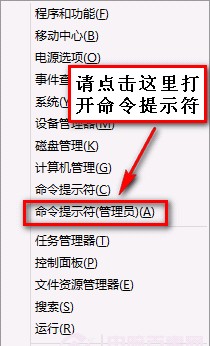
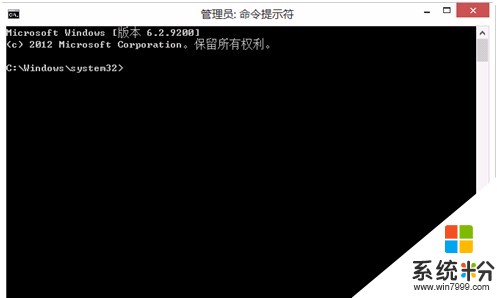 开启命令提示符后,请依据提示输入下列英文命令:
首先输入:"netsh int tcp set heuristics disabled"回车;
开启命令提示符后,请依据提示输入下列英文命令:
首先输入:"netsh int tcp set heuristics disabled"回车;
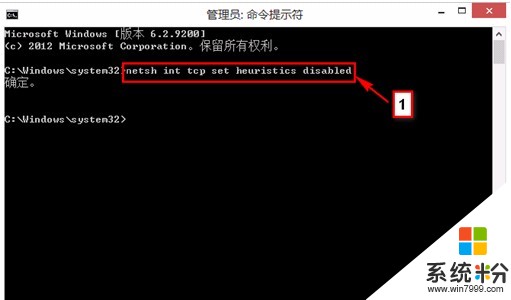 然后输入"netsh int tcp set global autotuninglevel=disabled";
然后输入"netsh int tcp set global autotuninglevel=disabled";
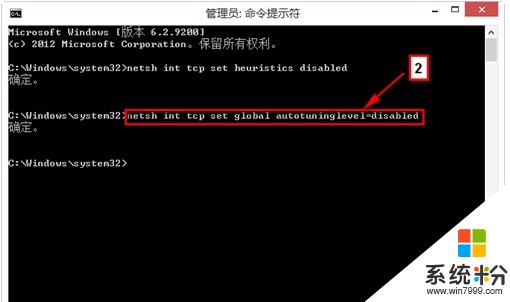 最后输入“netsh int tcp set global rss=enabled”;
最后输入“netsh int tcp set global rss=enabled”;
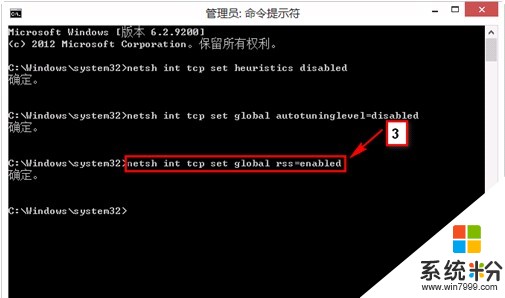 全部输入完成后,请正常重启计算机再连接网络测试。
备注:
此操作是针对本机的网络TCP/IP协议配置做了优化,使Win8的TCP/IP协议能获得更广泛的兼容性。
另外,针对Win8下出现无线受限的情况,请尝试卸载原先的无线网卡驱动后,重新下载附件中的对应无线网卡驱动进行安装尝试。
以上就是关于在连接网络时提示“网络受限“的解决方法,很详细的图文解说,希望对这位网友有一定的帮助吧!(责任编辑:admin)
全部输入完成后,请正常重启计算机再连接网络测试。
备注:
此操作是针对本机的网络TCP/IP协议配置做了优化,使Win8的TCP/IP协议能获得更广泛的兼容性。
另外,针对Win8下出现无线受限的情况,请尝试卸载原先的无线网卡驱动后,重新下载附件中的对应无线网卡驱动进行安装尝试。
以上就是关于在连接网络时提示“网络受限“的解决方法,很详细的图文解说,希望对这位网友有一定的帮助吧!(责任编辑:admin)
以上就是解决win8中无线或有线网络连接时提示“网络受限”的问题的方法有哪些,如何解决win8中无线或有线网络连接时提示“网络受限”的问题教程,希望本文中能帮您解决问题。
我要分享:
相关教程
- ·怎麽解决win8无线网络受限的问题?win8无线网络连接受限用什么方法解决
- ·怎麽解决WIN8有线连接不上网、网络未识别或者受限的问题,WIN8有线连接不上网、网络未识别或者受限的解决方法
- ·WIN8网络受限,Win8无线网络连接受限如何解决 WIN8网络受限,Win8无线网络连接受限怎样解决
- ·如何解决win8无线网络受限的问题,win8无线网络受限的解决方法
- ·怎麽解决Win8.1无线网络受限的问题?Win8.1无线连接受限用什么方法解决
- ·win8无线网络显示受限制怎么解决 为什么win8无线网络显示受限制
- ·win8系统无法打开IE浏览器怎么办|win8系统IE浏览器无法正常打开的处理方法
- ·win8系统如何截取弹出式菜单
- ·win8.1系统处理开机时闪一下才能进入桌面的方法
- ·Win8.1天气无法加载怎么办?
Win8系统教程推荐
- 1 找回win8纯净版系统语言栏的操作方法有哪些 如何找回win8纯净版系统语言栏的操作
- 2 Win8.1正式版怎样自动导出iPhone照片和视频 Win8.1正式版自动导出iPhone照片和视频的方法有哪些
- 3 win8电脑家庭组提示无法正常退出怎么解决? win8电脑家庭组提示无法正常退出怎么处理?
- 4win8系统宽带怎样设置自动联网? win8系统宽带设置自动联网的方法有哪些?
- 5ghost Win8怎样设置开机自动联网 ghost Win8设置开机自动联网的方法有哪些
- 6ghost win8系统语言栏不见如何找回 ghost win8系统语言栏不见找回的方法有哪些
- 7win8重命名输入法不能正常切换的解决办法有哪些 win8重命名输入法不能正常切换该如何解决
- 8Win8分屏显示功能使用的方法有哪些 Win8分屏显示功能如何使用
- 9怎样让win8电脑兼容之前的软件? 让win8电脑兼容之前的软件的方法有哪些?
- 10怎样解决ghost win8频繁重启的烦恼 解决ghost win8频繁重启的烦恼的方法
Win8系统热门教程
- 1 ghost win8系统没有两个快速启动选项怎么办 如何解决ghost win8系统失去两个快捷启动的选项的方法
- 2 体验Win8 OneNote 高效率大功能
- 3 教你如何解决Win8没声音,分辨率等问题
- 4Win8系统在文件夹中如何设置访问权限县 win8系统之下想要把文件夹设访问权限如何设置
- 5win8怎么开wifi|win8开wifi的方法
- 6win8.1如何取消登陆密码 win8.1取消登陆密码的方法
- 7如何删除win8.1系统的登陆页面头像 删除win8.1系统的登陆页面头像的方法有哪些
- 8Win8日历应用怎样删除待办事项 Win8日历应用删除待办事项的方法
- 9Win8如何将文件快捷方式添加到桌面 Win8将文件快捷方式添加到桌面怎么做
- 10win8系统玩不了lol怎么办,win8进不了lol怎么办
